- Auteur : C0mputerrr
- Version de Minecraft : 1.19
- Résolution : 128x
S’il y a bien un terme qui peut être utilisé pour décrire Compbuild, c’est « diversité ». Son objectif transversal est de proposer un grand nombre de textures alternatives. Plus d’un millier, pour être précis. Dans cette optique, à peu près tous les pans de Minecraft y passent. Le pack propose ainsi une panoplie de meubles tous plus variés les uns que les autres, mais aussi des blocs naturels. C’est donc une double diversité que propose Compbuild : diversité de textures, mais aussi diversité dans l’étendue des blocs retravaillés.
Quelques considérations techniques. Compbuild, avec plus d’un millier de textures en 128x, est relativement lourd. Ses créateurs recommandent donc une carte graphique Intel HD Graphics ou supérieur et un processeur de 5-7 ans maximum. En multijoueur, il est recommandé de l’utiliser en réglant l’option Mimaps sliders (Options/Video Settings/Quality) à 3. Par nature, il a vocation à être utilisé en mode créatif pour profiter pleinement de son potentiel, mais une version adaptée au mode survie est prévue.
D’un point de vue général, Compbuild mise sur une esthétique soignée. On retrouve globalement peu d’aspérités et de contrastes tant le style est chirurgical. En cela, le pack s’inspire du très populaire Flow’s HD. Les textures proposées font preuve d’un grand réalisme, sans que cela ne crée un trop grand afflux d’informations dans les textures.
Le premier point saillant de Compbuild, c’est incontestablement son grand nombre d’accessoires, meubles et décorations de style contemporain. C’est simple, il y a tout pour aménager une maison. De la chaise à la table en passant par l’électroménager, le pack propose tout ce dont un joueur peut avoir besoin. On retrouve même des moyens de transport, à l’image de la bicyclette.
En outre, Compbuild propose de nombreuses textures alternatives axées davantage sur les blocs naturels. Ces derniers vont voir leurs textures changer en fonction des biomes. Qu’il s’agisse de l’herbe ou des arbres, non seulement ils auront plusieurs choix de textures, mais ils pourront en plus évoluer selon s’ils se trouvent dans un marais, une toundra, etc. De quoi considérablement renforcer l’identité des biomes.
Galerie




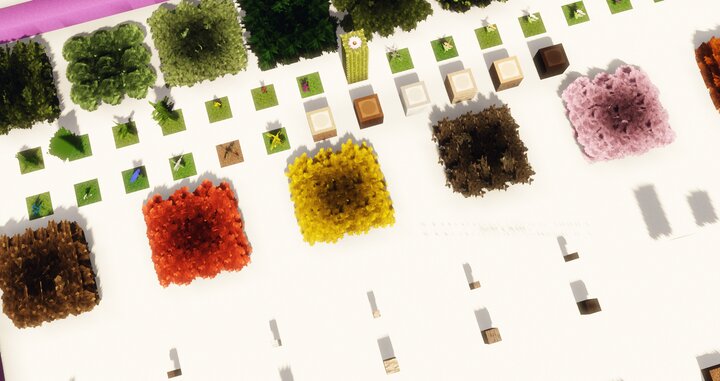
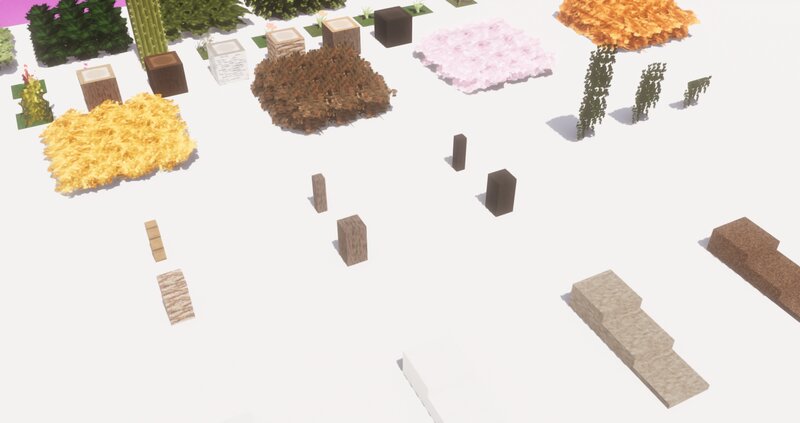
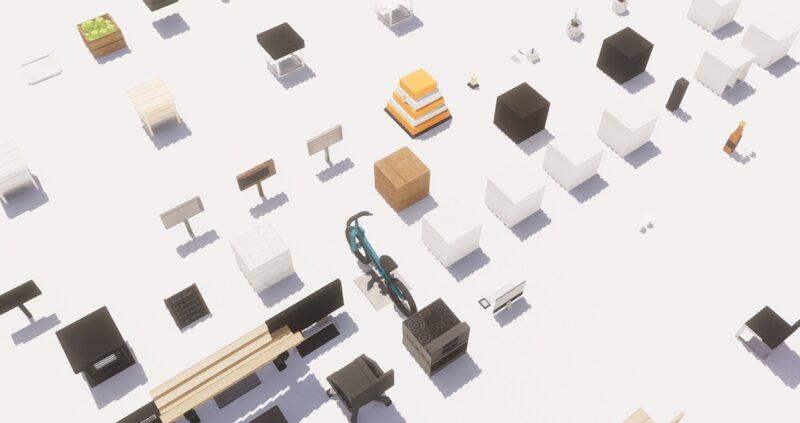
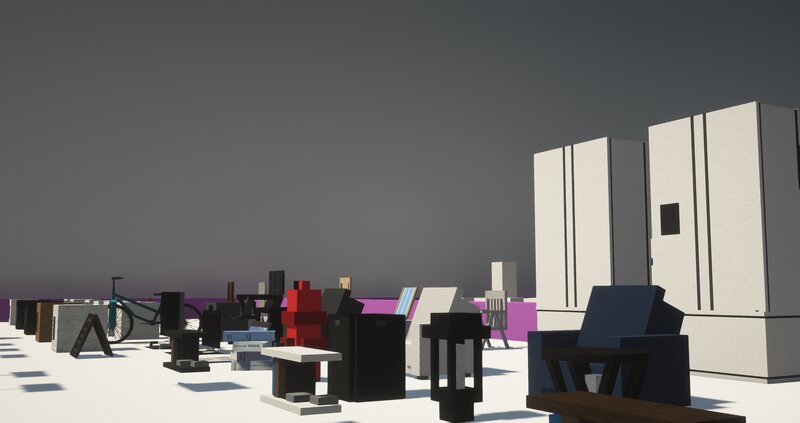


Téléchargement
🔔 Il est vivement recommandé d’installer Optifine pour profiter pleinement du resource pack.
Comment installer un Resource Pack sur Minecraft ?
Commencez par télécharger le pack de texture puis trouvez votre dossier .minecraft :
• Windows : Allez dans le menu Démarrer, puis rendez-vous dans Exécuter. Sinon, faites Touche Windows + R. Ensuite, tapez %appdata% dans la barre de recherche, puis allez dans le dossier .minecraft.
• Linux : Appuyez en même temps sur ALT + F2. Vous devriez normalement avoir votre .minecraft.
Si vous ne le voyez pas, activez les dossiers cachés avec la combinaison CTRL + H.
• Mac : Votre dossier minecraft se trouve dans Utilisateur > Bibliothèque > Application Support. Si vous ne trouvez pas Application Support, faites Finder > Barre des menus : Aller + Maintenir ALT > Bibliothèque.
Glissez l’archive du resource pack dans le dossier resourcepacks, qui se trouve dans votre dossier .minecraft.
Une fois le jeu ouvert, allez dans Options > Resource Packs et activez-le en le basculant sur la file de droite.
Lancez le jeu, et amusez-vous bien !
Si vous souhaitez plus de détails sur la procédure d’installation, consultez notre guide qui explique en détail comment installer un resource pack sur Minecraft

![[Resource Pack] Compbuild [1.19] compbuild](https://www.minecraft-france.fr/wp-content/uploads/2022/08/compbuild.png)
pack horrible il a fait planter mon ordi
J’arrive pas à utiliser ce ressource pack, ça me met comme message d’erreur “Resource Reload Failed”